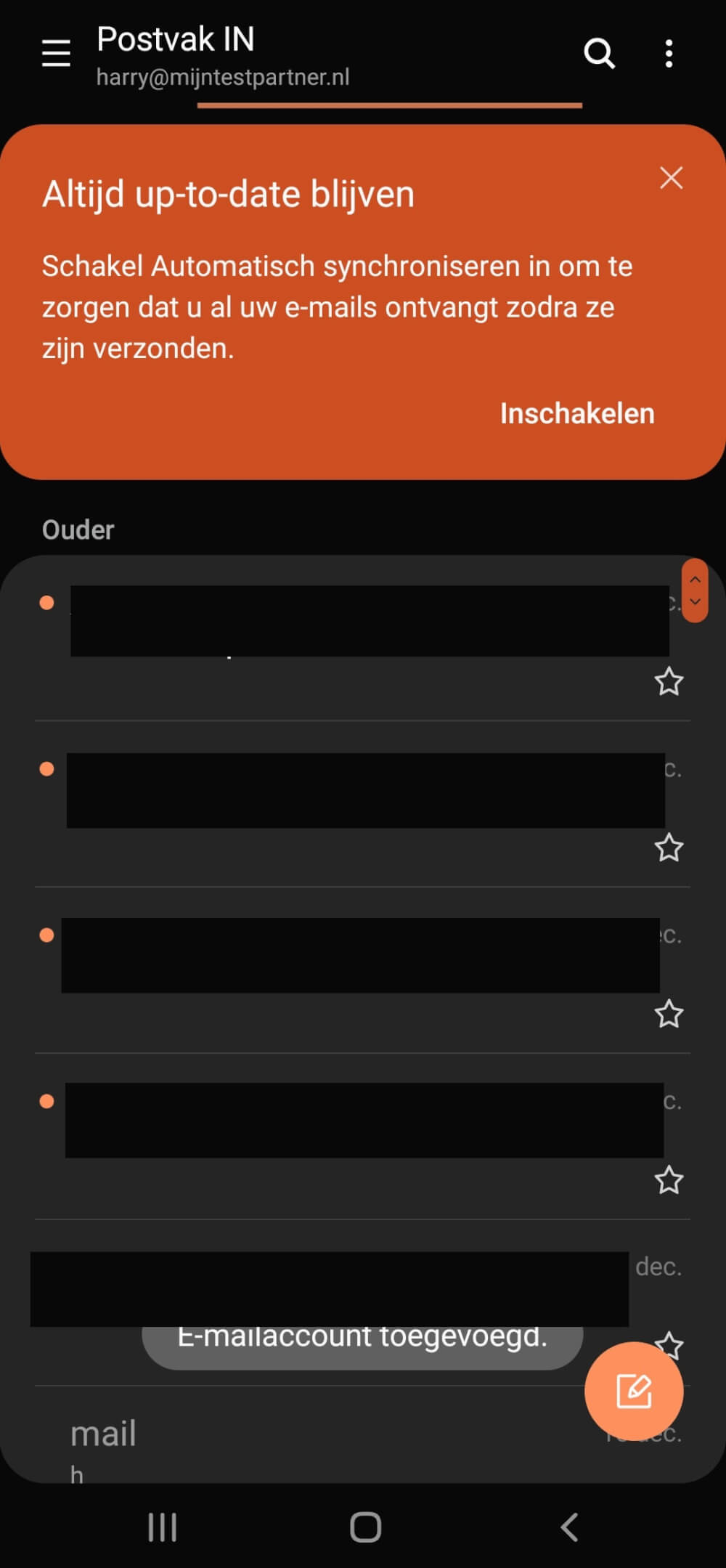Kategorien
E-Mail-Einrichtung - Android 10
Hinweis! Dieser Artikel ist nicht mehr aktuell. Nachstehend finden Sie die neue Version dieses Artikels:
E-Mail einrichten - Android 14
E-Mail einrichten - Android 14
In diesem Artikel wird erklärt, wie Sie eine E-Mail-Adresse unter Android 10 einrichten können. Für diesen Artikel werden wir nur die Standard-Samsung-App für Mail verwenden. Die Einstellungen in diesem Artikel können auch für andere Mail-Anwendungen und Programme verwendet werden.
1) Zuerst müssen Sie die Standard-Mail-Anwendung gestartet haben.
2 ) Danach sehen Sie den unten stehenden Bildschirm, klicken Sie auf Andere.
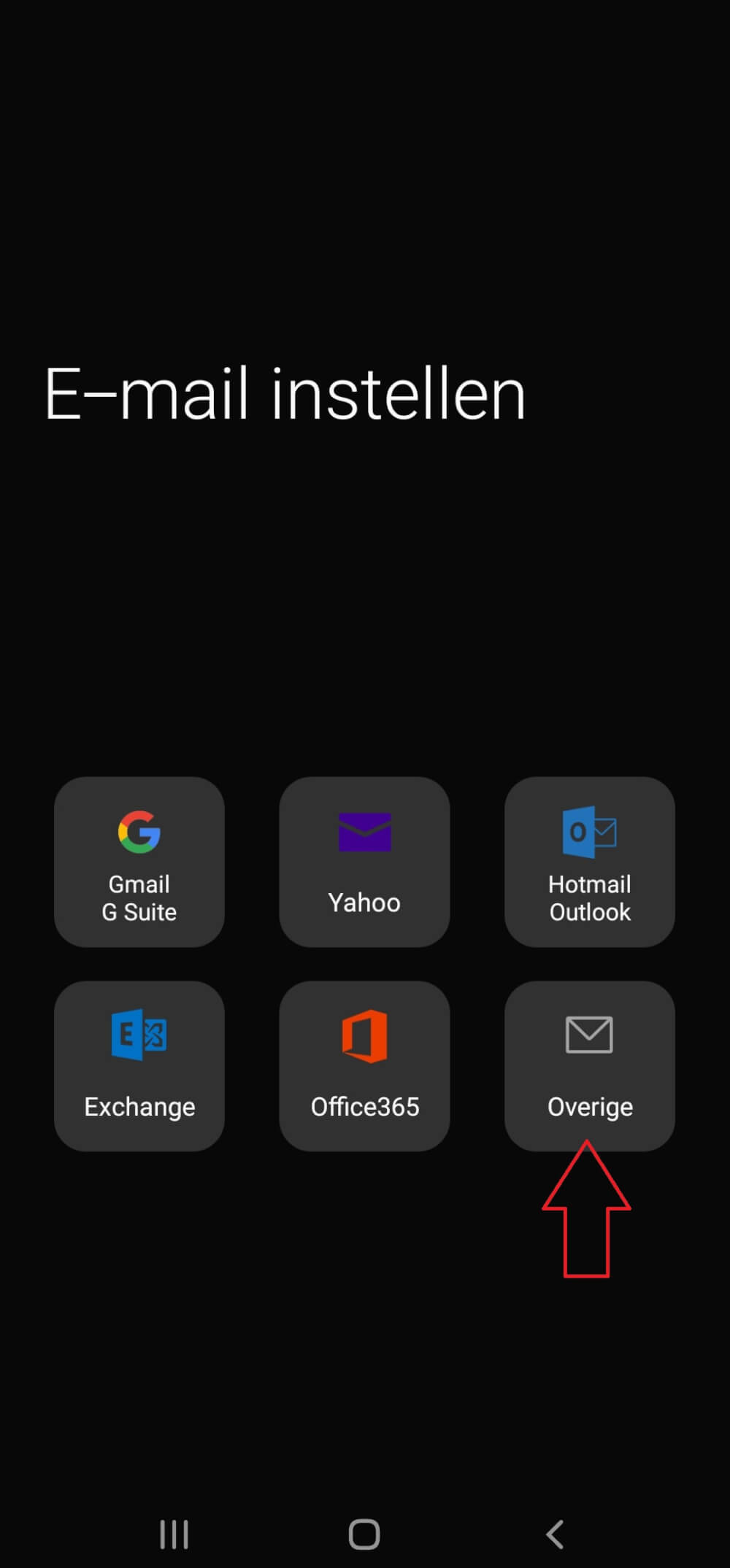
3 ) Füllen Sie die Informationen aus, die Sie im Bedienfeld erstellt haben. Wenn Sie noch keine Mailadresse haben, können Sie eine auf folgende Weise erstellen: Wie erstelle ich eine E-Mail Adresse?
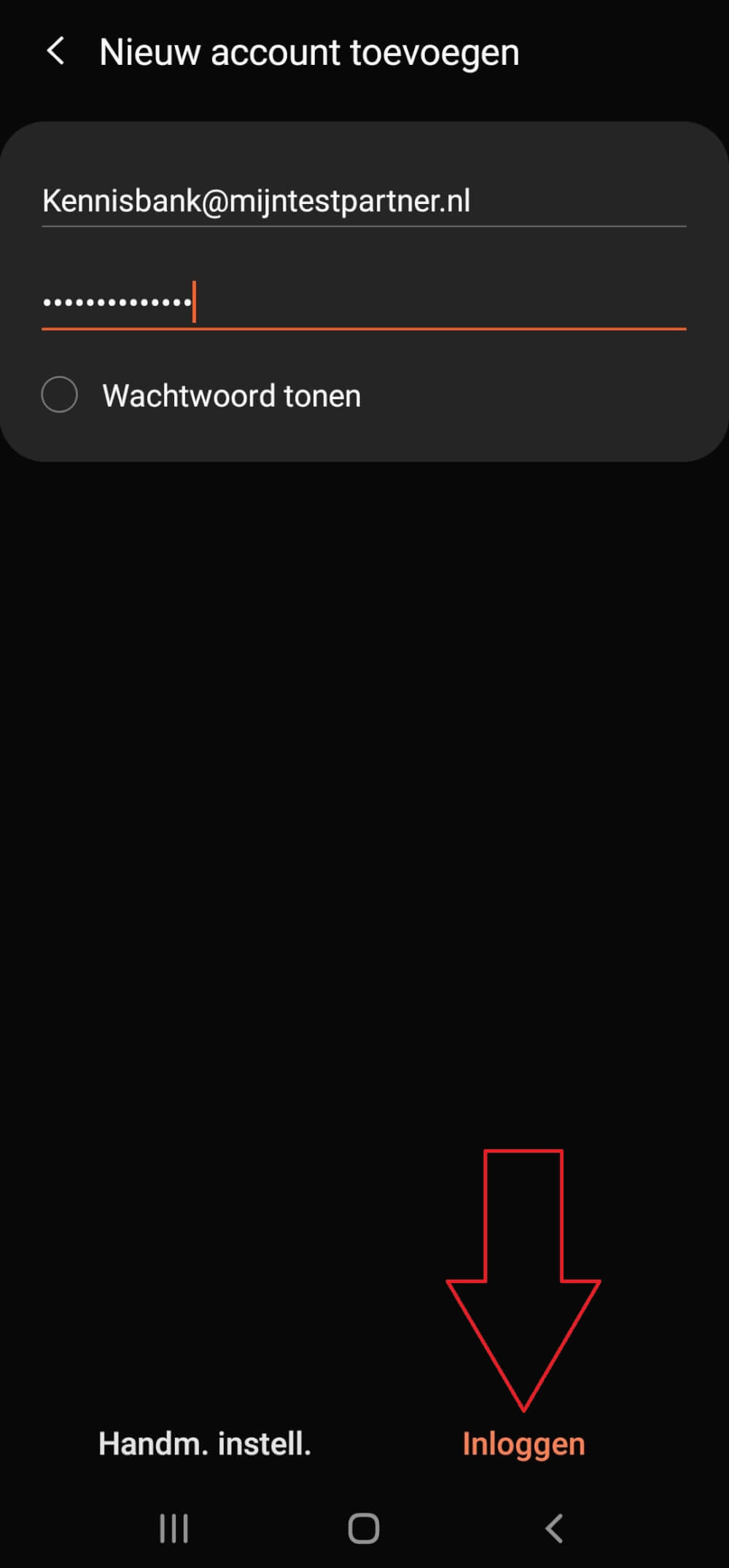
4) Klicken Sie auf imap-Konto.
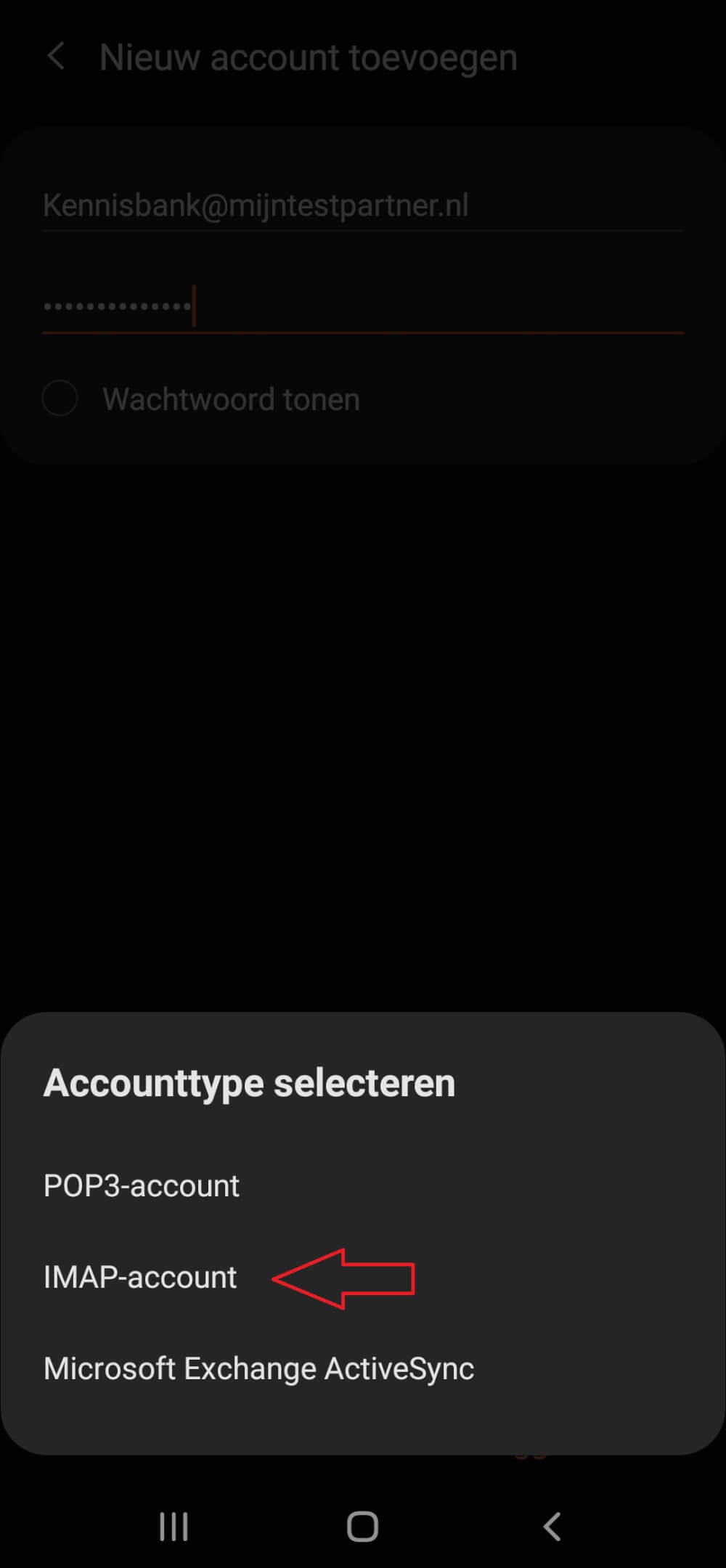
5) Füllen Sie die folgenden Informationen am imap-Server aus.
Server-Name: imap.mijnhostingpartner.nl
Hafen: 143
6 ) Geben Sie die folgenden Informationen für SMTP ein.
Server-Name: smtp.myhostingpartner.nl
Anschluss: 25
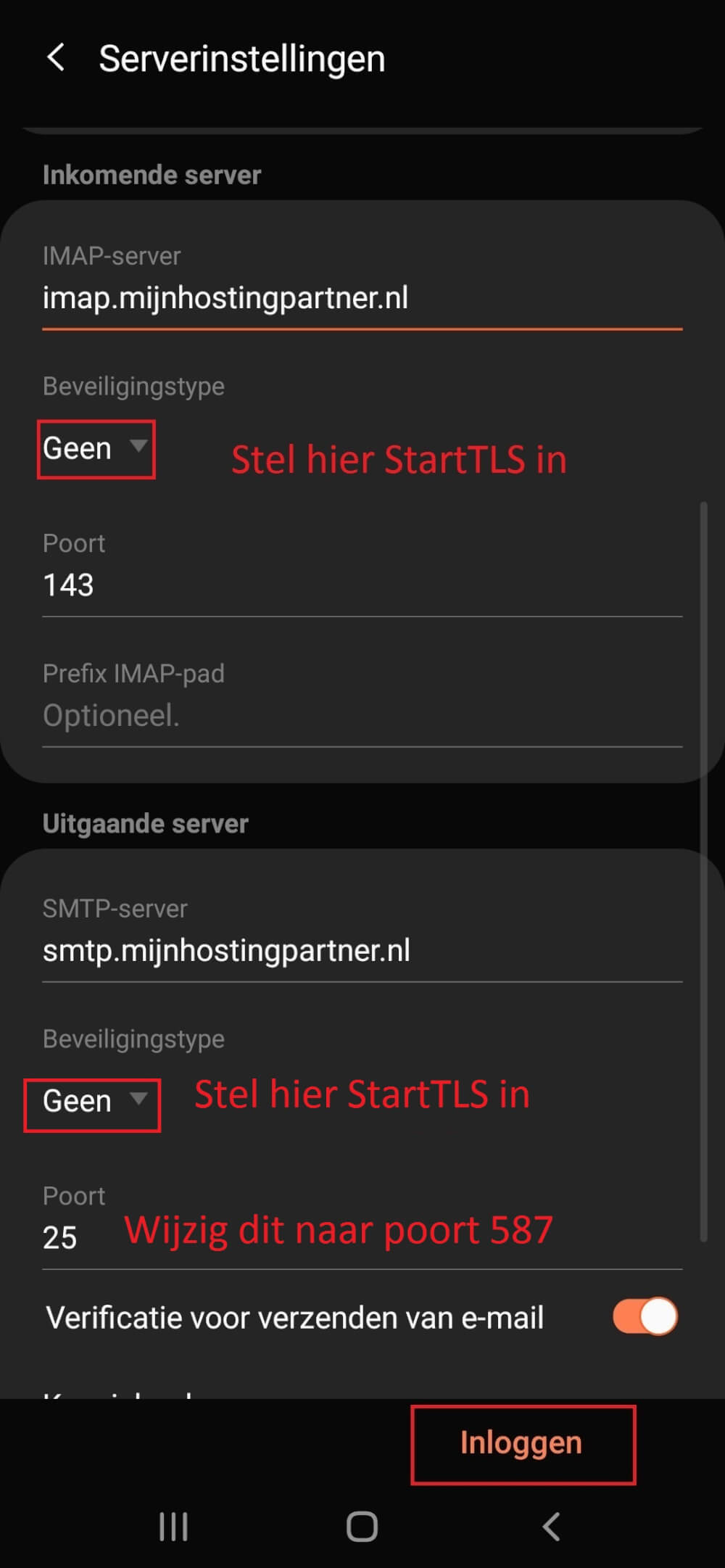
Wenn Sie dann auf "Anmelden" drücken, können Sie dieses Konto weiter verwenden.